
Sisu
- etappidel
- 1. meetod: serverifailide toomine
- 2. meetod Käivitage server Windowsis
- 3. meetod Käivitage server Mac OS X-is
- 4. meetod Logige serverisse sisse
- 5. meetod Muutke oma serverit
- 6. meetod Pordi edastamise seadistamine
- 7. meetod Dünaamiliste aadresside määramine (DNS)
Kui teil on Minecrafti server oma sõprade ja nende üksi mängimiseks, on suurepärane! Selle serveri abil saate seda isikupärastada, kehtestades reeglid, mille järgi toimub rohkem lahinguvõistluse etappe või on vastuolus ehituse või muude valitud kriteeriumidega. Võimalik, et olete Internetiga ühendatud sagedamini ja kauem kui teie kord. Viimane asi: seda tüüpi serverid töötavad kõige paremini siis, kui nad on üksi aktiivsed, seetõttu on soovitav neid käivitada selleks ette nähtud masinatel. Alustame kohandatud Minecrafti serveri installimist.
etappidel
1. meetod: serverifailide toomine
- Alustage serverifailide otsimisega. Saate neid tasuta allikast alla laadida, see tähendab Minecrafti veebisaidilt endalt. Võite Minecrafti serverit käivitada ilma mängu ise ostmata, kuid suuruseprobleemina ei saa te sellega mängida!
- Windowsi platvormi jaoks klõpsake jaotises "Mitmikmängija server" linki, mille tähis on "Minecraft_Server.exe".
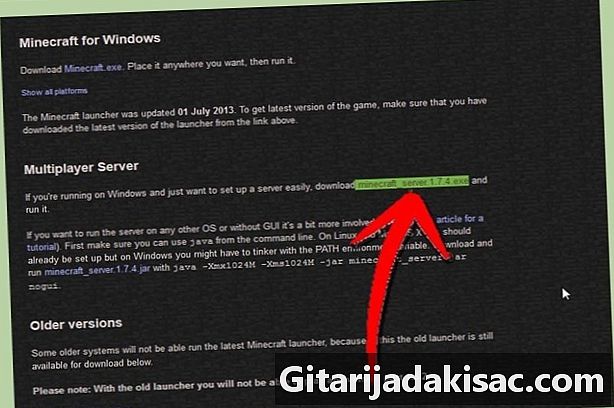
- Mac OS X või Linux platvormi jaoks laadige alla tihendatud fail: minecraft_server.jar.

- Windowsi platvormi jaoks klõpsake jaotises "Mitmikmängija server" linki, mille tähis on "Minecraft_Server.exe".
-

Looge uus kaust. Minecrafti server töötab otse teie äsja alla laaditud programmist. Ta installib ise vajalikud failid sellesse kausta, mille olete talle määranud. Looge uus kaust, mille nimeks saate näiteks "Minecraft Server", ja pange sinna serveriprogramm, mille soovite alla laadida.
2. meetod Käivitage server Windowsis
-
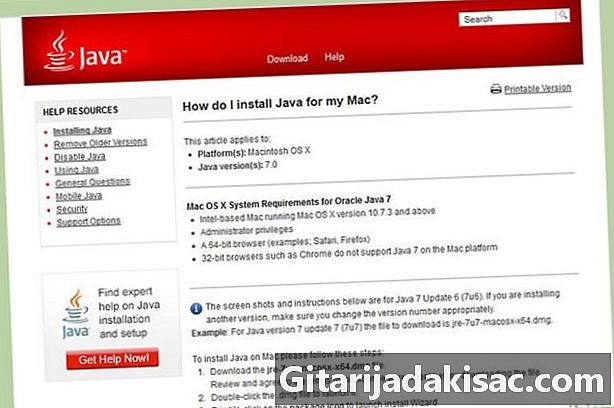
Installige Java uusim versioon. Esiteks kontrollige oma Java versiooni. Windows XP / Vista / 7/8 puhul vajutage akna "Käivita" avamiseks Windowsi ja R klahve. Tippige käsureale tippimiseks "cmd", seejärel tippige "java -version" ja kinnitage. Teil peab olema versioon 1.7 või uuem.- Java uusima versiooni allalaadimiseks minge Java allalaadimislehele.

- Java uusima versiooni allalaadimiseks minge Java allalaadimislehele.
-

Käivitage Minecrafti server. Avage kaust, mis sisaldab faili "Minecraft_serveur.exe". Topeltklõpsake sellel, kuvatakse aken, mis näitab serveri ehituse edenemist. Kõik toimub automaatselt. Serveri konfiguratsioonifailid luuakse automaatselt selleks ette nähtud kausta.- Sel hetkel on teie Minecrafti server aktiivne teie kohalikus võrgus või võrgus, kui teil on ruuter. Kui olete viimasel juhul, lugege jaotist "Pordi edastamise seadistamine", kuidas seda teha.
- Kui serveri laadimine ebaõnnestub ja saate ekraaniga väljalõike, peate serveri käivitama režiimis "Administrator". Paremklõpsake tarkvara ja valige menüüs "Käivita administraatorina" käsk. Teil on vaja parooli "Administraator".
3. meetod Käivitage server Mac OS X-is
-
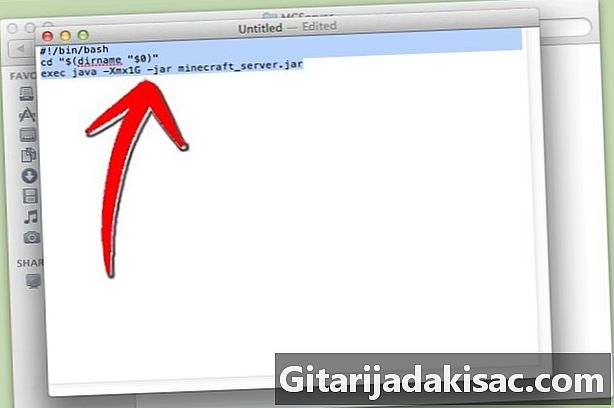
Avage serveri kaust. Avage kaust, mis sisaldab faili "minecraft_server.jar", seejärel looge redigeerimisega uus fail e. Pange see režiimi "Tavaline". Kopeerige sellesse faili järgmised read:#! / prügikast / bash
CD "$ (dirname" $ 0 ")»
exec java -Xmx1G -Xms1G -jar minecraft_server.jar- Kui soovite serveri käitamiseks panna rohkem RAM-i (ja kui saate), minge 1 GB-lt 2 GB-le või rohkem.
-
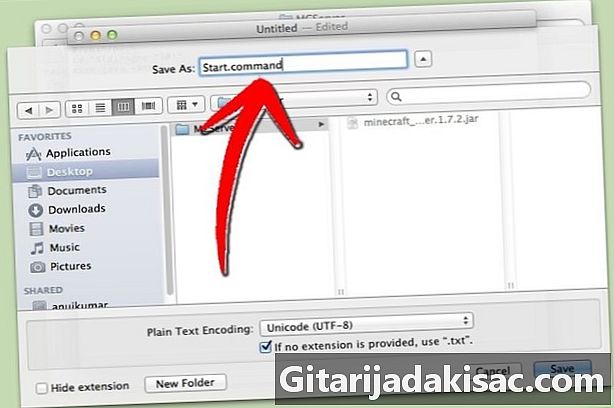
Salvestage fail. Salvestage fail nimega "start.command". Avage kaustast "Utiliidid" asuv terminal "Terminal". Sel hetkel peate täitmisõigused kirjutama faili "start.command". Tippige "terminali" "chmod A + x", seejärel lohistage ja käivitage "start.command" aknasse "Terminal". Nii konfigureeritakse fail õigesti asukoha järgi. Kinnitage muudatuste salvestamiseks. -

Topeltklõpsake käsufailil. Faili "Start.command" avamine käivitab Minecrafti serveri.
4. meetod Logige serverisse sisse
-

Seadistage administraatori õigused. Kui server on esimest korda käivitatud, sulgege see. Avage fail "ops.txt", mis asub kataloogis "Minecraft Server". Kõigi administraatori õiguste andmiseks lisage oma kasutajanimi. Hiljem saate näiteks muuta mõnda sätet või hoiatada ja keelustada hoolimatult mängijalt mängija. Sinust saab peremees! -

Seadistage oma valge nimekiri. Serveris on meil sageli valge ja must nimekiri. Valgele paneme teie sõprade turvaliste kasutajate nimed faili nimega "white-list.txt" ja paigutame kausta "Minecrafti server". Teie serverile pääsevad juurde vaid need, kelle nimed on selles failis loetletud. Seega jätate kõik soovimatud ja muud kahjulikud (mis lähevad musta nimekirja). -
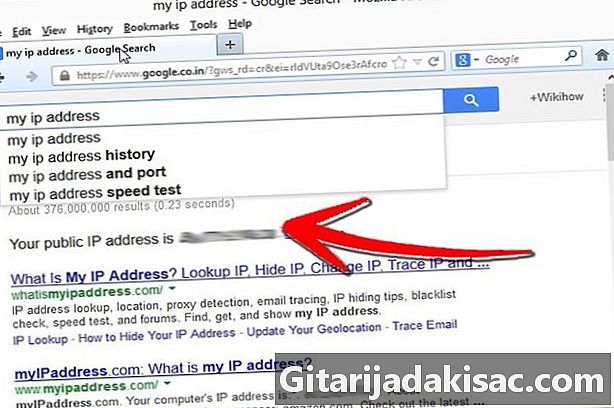
Hankige oma väline IP-aadress. Tippige Google'is "minu IP-aadress", valige esimene tulemus ja teil on oma väline (avalik) IP-aadress. Andke see aadress oma sõpradele, et nad saaksid menüüsse mitme mängija režiimis siseneda.- Kui teie ISP ja see on täna reegel, määrab teile dünaamilise aadressi, lugege allolevat jaotist pealkirjaga "Dünaamiliste aadresside (DNS) seadistamine", et saada teada, kuidas saada samaks jäävat DNS-i , isegi kui IP-aadress muutub pidevalt.
-
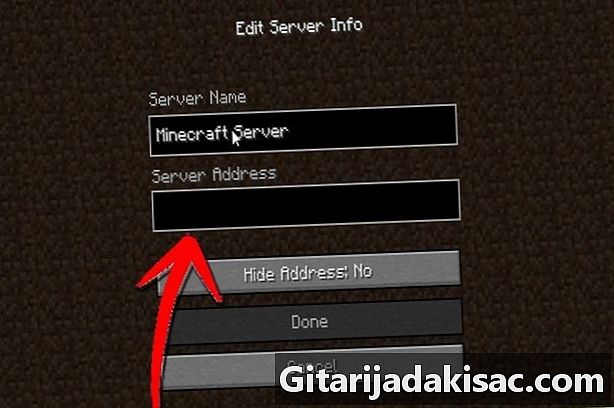
Jagage oma aadressi. Andke oma sõpradele oma IP-aadress või masina hostinimi. Need andmed peavad nad sisestama oma menüüsse Minecrafti mitme mängija režiimis.- Mängijad, kes on otse ühendatud kohaliku võrguga, peavad sisestama kohaliku (sisemise) IP-aadressi, need, kes loovad Interneti kaudu ühenduse, peavad kasutama kas masina hostinime või avalikku (välist) IP-aadressi.

- Mängijad, kes on otse ühendatud kohaliku võrguga, peavad sisestama kohaliku (sisemise) IP-aadressi, need, kes loovad Interneti kaudu ühenduse, peavad kasutama kas masina hostinime või avalikku (välist) IP-aadressi.
5. meetod Muutke oma serverit
- Installige uued pistikprogrammid. Neid on tuhandeid, kõik tasuta allalaetavad, kõik muudavad algset Minecrafti. Leiate, et need muudavad või korrutavad "modifikatsioone", teised panevad teid arenema teistes maailmades jne. Need võimaldavad teil arendada maailma Minecrafti, valida oma, installides palju pistikprogramme ja hämmastada oma sõpru!
- Bukkit on tuntud oma serveri pistikprogrammide poolest. Nimi Bukkit sisaldab kahte eraldiseisvat programmi. Esimene, mis pluginaid arendab, on Bukkit. Teine võimaldab teil serverit pluginatega käivitada, see on tööriist CraftBukkit. CraftBukkiti käitamine asendab täielikult Minecrafti serveri. Mängite CraftBukkiti serveriga, mitte Minecrafti serveriga.

- Bukkit on tuntud oma serveri pistikprogrammide poolest. Nimi Bukkit sisaldab kahte eraldiseisvat programmi. Esimene, mis pluginaid arendab, on Bukkit. Teine võimaldab teil serverit pluginatega käivitada, see on tööriist CraftBukkit. CraftBukkiti käitamine asendab täielikult Minecrafti serveri. Mängite CraftBukkiti serveriga, mitte Minecrafti serveriga.
-
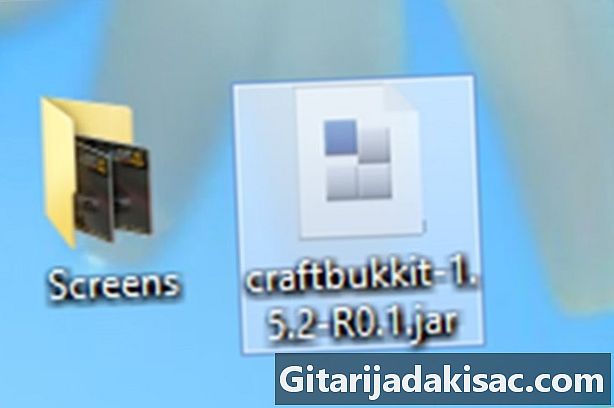
Laadige alla ja installige CraftBukkiti uusim versioon. See tööriist võimaldab teil installida kohandatud pistikprogramme, mida muidu ei saaks klassikalisse Minecrafti serverisse installida. -

Laadige alla uued pistikprogrammid. Internetis leiate palju saite, mis pakuvad teile pistikprogramme. Leidke see, mis teile meeldib, ja laadige see alla. Ainus ettevaatusabinõu, mida tuleb võtta: minge hankige see saidile, mis pole liiga mäda, saidile, millel on "pood", usalduslikule saidile! -
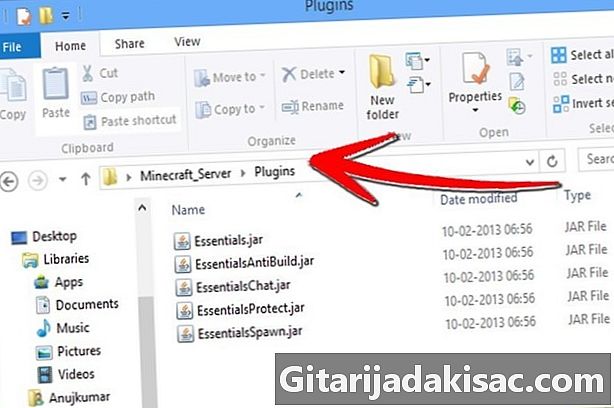
Installige pistikprogrammid. Paki alla laaditud fail lahti. Selles ZIP-failis on en.jar-failid, mis sisaldavad pistikprogrammi andmeid. Kopeerige kõik need failid .jar-i ja pange need kausta "Server" kausta PLUGINS.- Aktiivseks kasutamiseks peate serveri taaskäivitama. Võib-olla on vaja mõnda serveri seadeid muuta. See juhtub siis, kui installime uusi pistikprogramme.
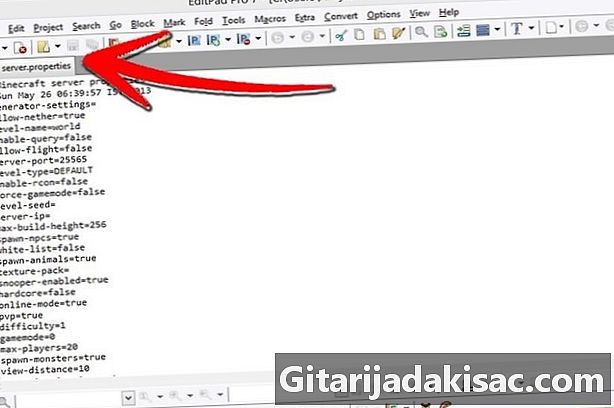
- Kontrollige oma "valget nimekirja" (nende sõprade nimekirja, kellele annate ühenduse loomise õiguse), et näha, kas seda pole muudetud või asendatud.
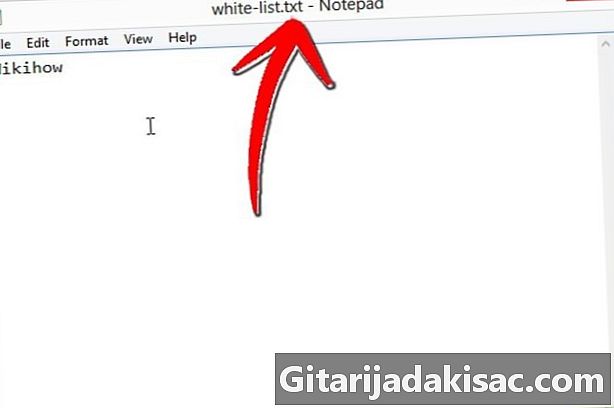
- Aktiivseks kasutamiseks peate serveri taaskäivitama. Võib-olla on vaja mõnda serveri seadeid muuta. See juhtub siis, kui installime uusi pistikprogramme.
6. meetod Pordi edastamise seadistamine
-
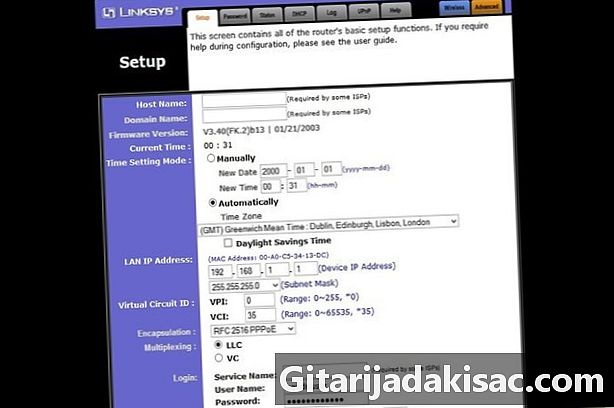
Minge oma ruuteri konfiguratsioonimenüüsse. Igal ruuteril on sätetele juurdepääsuks erinev viis. Enamikule ruuteritele pääseb juurde brauserist, sisestage lihtsalt selle IP-aadress, tavaliselt 192 168.1.1 või 192 168,2.1.- Kui te ei pääse oma ruuterile ühega neist kahest aadressist, minge saidile PortFoward.org ja sisestage ruuteri teave. Siit leiate peamiste ruuterite aadressid turul: kindlasti on teie oma!

- Enamik ruuterit nõuab konfiguratsioonimenüüsse pääsemiseks kasutajanime ja parooli. Sisestate kasutajanime ja parooli, mille määrasite ruuteri installimisel.
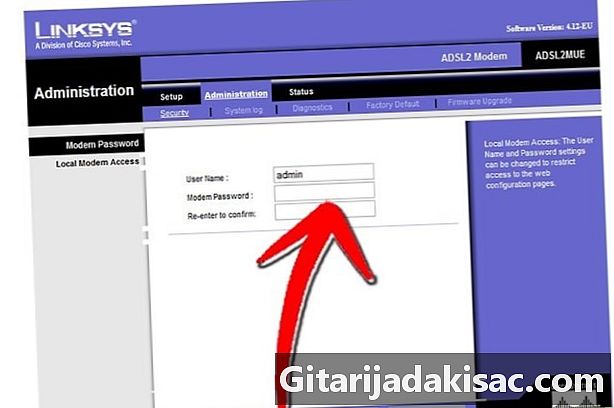
- Üldiselt on vaikekasutaja nimi "admin" ja vaikimisi parool on "parool" või "admin".
- Kui te ei pääse oma ruuterile ühega neist kahest aadressist, minge saidile PortFoward.org ja sisestage ruuteri teave. Siit leiate peamiste ruuterite aadressid turul: kindlasti on teie oma!
-

Minge menüüsse "Porti edastamine". Sageli asub see jaotises "Täpsemad suvandid". Selle menüü nimi sõltub tootjast, seda võib nimetada näiteks "Virtuaalserveriteks". -
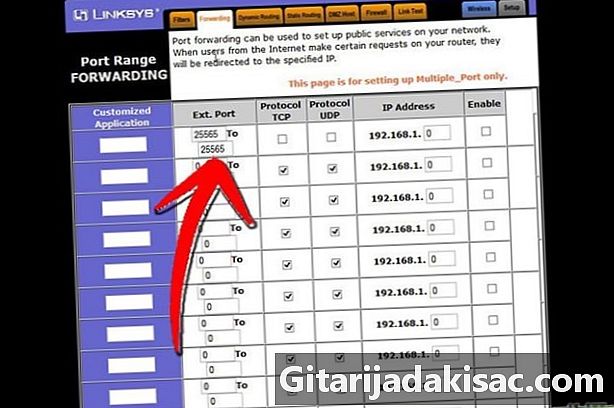
Sisestage pordi teave. Minecrafti serveri port on vaikimisi 25565. Kui teie ruuter vajab pordi valikut, määrake 25565 väärtuseks "Start" ja "Lõpp".- Valige vahekaardil Protokoll TCP. "
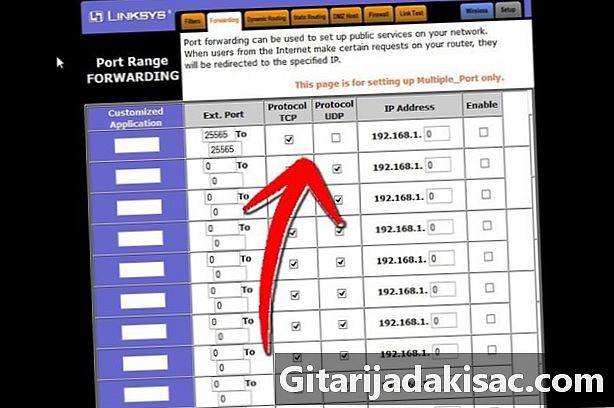
- Valige vahekaardil Protokoll TCP. "
-

Sisestage oma serveri kohalik IP-aadress. See aadress peab langema kokku serveri IPv4 aadressiga. Avage Windowsis käsurida ja tippige "iponfig" ja kinnitage. Teie IP-aadress asub IPv4-aadressi kõrval. Võimalik, et peate loendit allapoole kerima. Maci arvutiga klõpsake menüül "Apple" ja valige jaotises "Süsteemi eelistused" ja seejärel jaotises "Võrk". Teie IP-aadress asub paremas alanurgas. -

Märkige ruut "Aktiveeri". Kontrollige enne, kui kõik on teie sisestatudga kooskõlas.
7. meetod Dünaamiliste aadresside määramine (DNS)
- Vaadake, kas teil on dünaamiline IP-aadress. Tänapäeval annavad Interneti-teenuse pakkujad oma klientidele dünaamilisi IP-aadresse. See süsteem raskendab petliku ühenduse loomist teie serveriga, kuna aadress muutub regulaarselt. ISP järgi on muutuste sagedus enam-vähem lähedane.
- Tippige mitu nädalat Google'isse "minu IP-aadress" ja kirjutage iga kord üles oma IP-aadress. Kui mängite vähese sõbraga ja näete, et aadress muutub harva, pole staatilist aadressi vaja seadistada.
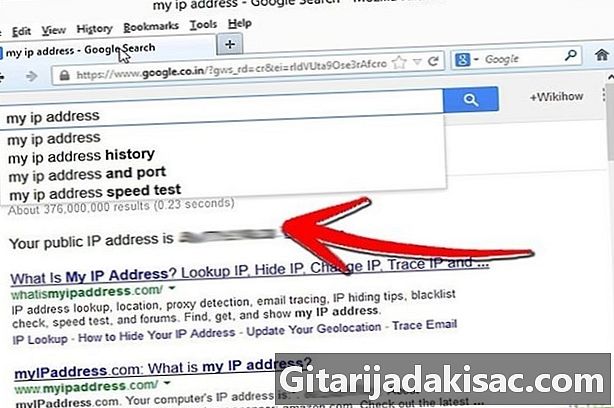
- Tippige mitu nädalat Google'isse "minu IP-aadress" ja kirjutage iga kord üles oma IP-aadress. Kui mängite vähese sõbraga ja näete, et aadress muutub harva, pole staatilist aadressi vaja seadistada.
-

Seadistage dünaamiline DNS. Viimane määrab teie dünaamilisele IP-aadressile fikseeritud domeeninime. Seega muutub IP-aadress, kuid mitte DNS, mis võimaldab teil ja teie sõpradel mängu ajal pidevalt ühenduse katkestada. On ka ISP-sid, kes määravad aadressid. Mõni sait lubab teil tasuta lihtsat DNS-i.- Dünaamilise DNS-i unikaalseks hoidmiseks, kui teie väline IP-aadress pidevalt muutub, vajate arvutisse installitud spetsiaalset programmi.
-
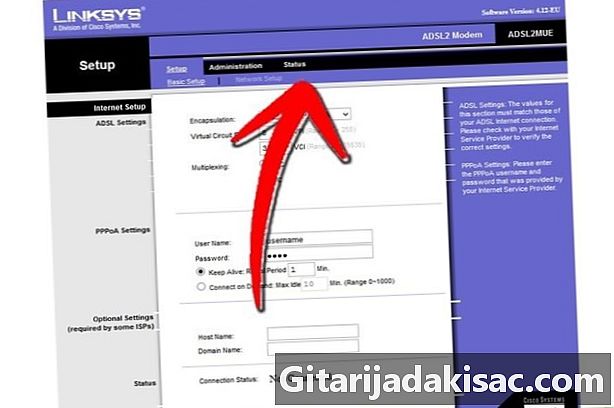
Seadistage ruuter. Teie ruuter peab looma ühenduse dünaamilise DNS-i kaudu. Koht, kus me selle DNS-i sisestame, erineb ruuteri mudeli järgi, kuid üldiselt leitakse see jaotisest "Täpsemad seaded" või midagi sellist.- Peate sisestama oma hostinime, kasutajanime ja parooli.
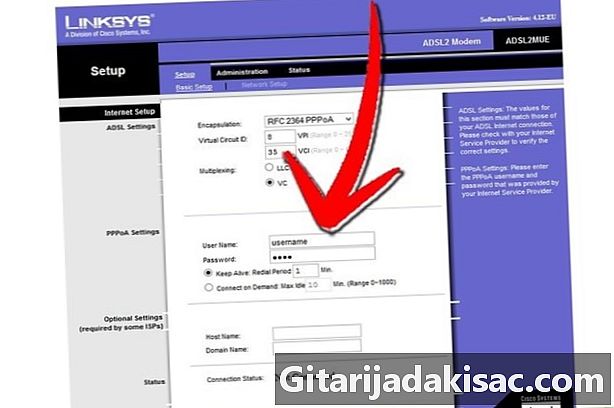
- Peate sisestama oma hostinime, kasutajanime ja parooli.